売上の問題で、AmazonのPA-APIが利用できない?

アマゾンPA-API 表示制限で商品リンクが作れないときどうする?
アマゾンPA-APIの利用規約が厳しくなりました。変更後に新規ではじめようとしたら、思わぬ門前払い。過去30日間に売上実績がない既存のユーザーも、APIの商品リンクが作れなくなってます。どうしよう?API無しで作れる商品リンクが見つかったので紹介します。
見ばえのいい代替リンクを自作できれば良いのですが、初心者やコピペグラマーは降参です。そんなあなたの救世主が「カッテネ」です。
カッテネとは
WebFoodさんが作成された、ありがたい商品リンクです。百聞は一見にしかず、WebFoodさん作成のサンプル画像をごらんください。画像のリンク先はカエレバやヨメレバより使い方が簡単なカッテネ作ったです。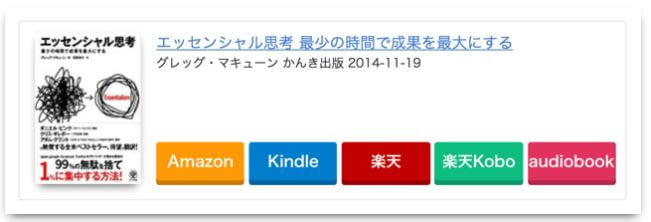
良いところ
- リンクボタンは最大5個まで表示可能
- ボタンの色は変更OK
- お好みの説明文が書きこめる
- レスポンシブ対応
- 使い方が簡単で、コピペグラマーに優しい
残念なところ
ひとつだけあります。ASINを入力すると、商品の名前や画像などの情報をオートで表示してくれるPA-APIとは違い、自分でURLをコピペしなくてはなりません。ちょっとだり~な、と思うときもあります。しかしこれも、売上があがるまでの修行です。ぶつぶつ言わずにコピペ作業に精をだしましょう。大げさに言いましたが、URLを数個はるだけの簡単な作業です。
カッテネの使用方法
プラグインかCSS追記
2つの方法が用意されています。ワードプレス用のプラグインを導入するか、スタイルCSSにコードを追記して使用する方法です。プラグインは、WebFoodさんの記事内で配布されています。同じくCSSのコードも用意されているので、そのまま貼りつけるだけです。(WebFoodさん、ありがとうございます。)
正確に表示できるか試してみた
まず、本ブログと別のサイトにプラグインを導入してみました。ともに表示が乱れたり欠けたりしたので、現在はCSSにコードをコピペして商品リンクを作っています。cocoon利用の本ブログは、子テーマのCSSにコードをコピペし、記事中にHTMLコードを埋めこんでいます。これで簡単にリンクが表示されました。賢威で作っている別サイトでは、なかなか上手くいきません。
ガッチガチで堅牢な賢威に歯が立たないコピペグラマーさんは、この記事だけのCSSの部分にstyleタグで囲って貼りつけると綺麗に表示されます。
初心者が気をつけるべきは
アソシエイトリンク
カッテネで商品リンクを作成するさい、【メインのURL】【商品のURL】をコピペする箇所が出てきます。例えばアマゾンだと、下記のような商品リンクが生成されるはずです。※特定を防ぐためID以下改変してます
画像のURLは、商品リンクに貼りつける画像アドレスをコピーしてぺたんこします。ボタンリンクを複数設定するさいは、もっともリンク切れしにくそうな購入先の画像を使いましょう。画像クリックのとび先はメインのURLなので、どこの画像でも問題はありません。



コメント
神! 何処をコピペすればいいのか分からなかったので物凄く助かりました!!!!!
わたしも全部コピペして、不気味なリンクをこしらえてしまってましたw
お役にたてたようで良かったです。